E-sportens oppsving og muligheter
Med den økende populariteten til Battle Royale-spill som PubG og Call of Duty, har e-sport eksplodert i popularitet. Disse spillene, som legger til rette for samarbeid gjennom talekommunikasjon, har blitt svært populære, og det er ikke uvanlig at spillere tjener store summer på å strømme spillingen sin.
Det er vanskelig å benekte at det å tjene penger på noe man synes er gøy må være en av de beste jobbene som finnes. Inntektene som genereres i e-sport er imponerende, med spillere som tjener millioner av dollar i året.
Et slående eksempel er Tyler Blevins, bedre kjent som «Ninja» på internett. Han startet med å laste opp spillklipp på YouTube, og har nå lukrative eksklusivitetsavtaler med store selskaper som Microsoft, Adidas og Red Bull. Hans årlige inntekt overstiger 17 millioner dollar, oppnådd ved å spille spill.
Et annet eksempel er Kyle Giersdorf, som vant Fortnite World Cup Solo Championship og tjente 3 millioner dollar på kort tid. Både disse, og mange andre spillere, har oppnådd stor anerkjennelse på TV og internasjonalt.
Disse suksesshistoriene er inspirerende, og hvis du har en lidenskap for gaming, er det aldri for sent å bli med. Du trenger ikke avansert utstyr for å begynne. Sørg for at du har det grunnleggende på plass, inkludert god programvare for spillopptak.
For å gjøre det enklere for deg, vil jeg se nærmere på den beste programvaren for spillopptak tilpasset ulike behov. La oss først se nærmere på hvordan man kan tjene penger på å spille spill.
Ulike måter å tjene penger på gaming
Det finnes mange muligheter, og jeg har listet opp noen av mine favoritter som gir et godt utgangspunkt.
YouTube 🎥
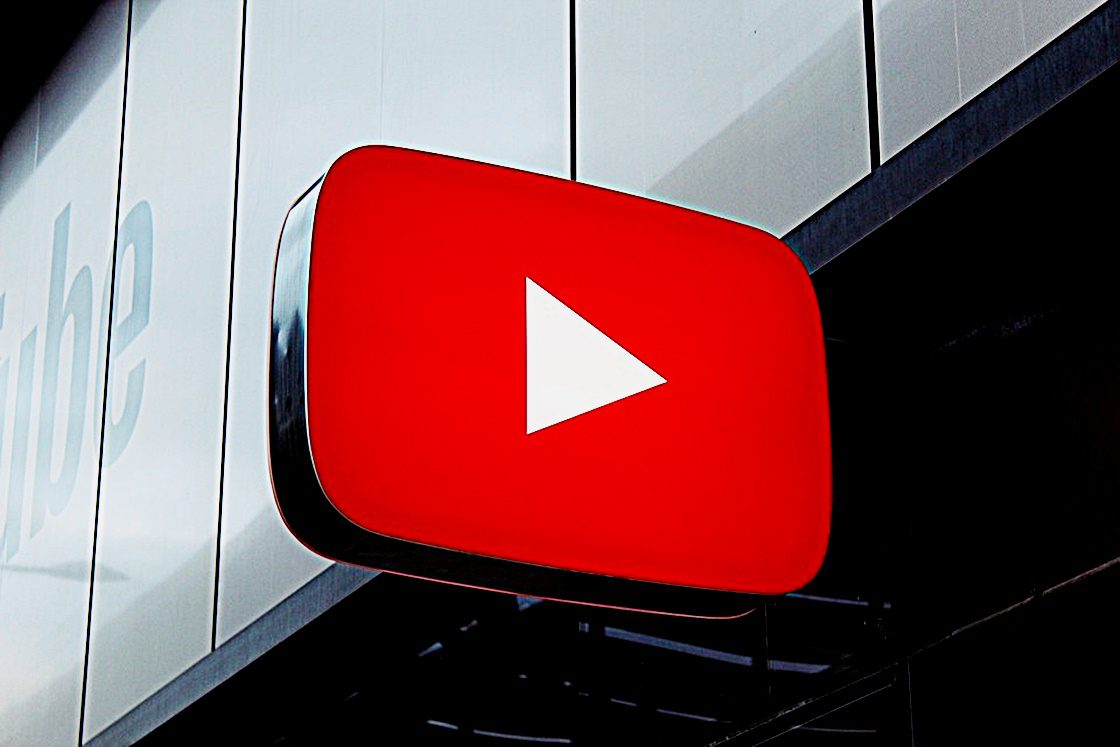
YouTube er det naturlige stedet å starte for å dele spillingen din og bygge et publikum. De fleste store spillere startet her, og mange tjener fortsatt gode penger månedlig.
Bruk en av opptaksprogrammene nevnt i denne artikkelen for å ta opp spillingen og laste den opp på YouTube. Resultatene kommer ikke over natten, men regelmessige opplastinger av godt innhold vil over tid tiltrekke mange seere og abonnenter.
Utforsk de beste YouTube-verktøyene for å få mest mulig ut av plattformen.
Streaming på Twitch 🎮
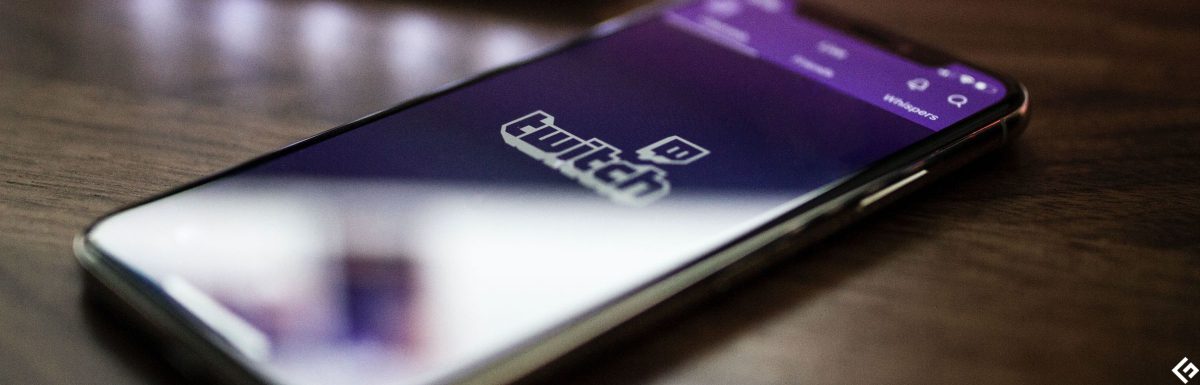
Twitch er en plattform for live streaming hvor spillere kan vise gameplay i sanntid. Plattformen er spesielt rettet mot spillere, noe som gjør det lettere for innholdet ditt å bli oppdaget.
Det finnes flere måter å tjene penger på Twitch, som:
- Donasjoner
- Sponsoravtaler
- Salg av varer
- Abonnementer
Et godt utseende og en god gamingstol er et pluss, men ikke nødvendig. Fokusér på å spille populære spill bra for å engasjere seerne.
Delta i e-sportskonkurranser 🏆
E-sportsturneringer er en mulighet til å bli kjent og tjene gode penger. Det er lurt å bygge en tilstedeværelse på YouTube eller Twitch først for å øke sjansene dine for å bli valgt.
La oss se nærmere på de beste programvarene for spillopptak.
VideoProc
VideoProc fra Digiarty er en utmerket programvare for spillopptak for både Windows og Mac. Dette lettvektsverktøyet lar deg ta opp skjerm, webkamera og lyd, og redigere opptakene etterpå.

VideoProc gir deg muligheten til å velge opptaksområde, legge til merknader og tegne uthevinger. Programmet er utstyrt med GPU-akselerasjonsteknologi, som sikrer jevn opptak uten forsinkelser, selv på mindre kraftige maskiner.
En av de mest tiltalende egenskapene til VideoProc er støtten for opptak med grønn skjerm, som lar deg lage en snakkehodepresentasjon uten bakgrunn. I motsetning til andre opptaksprogrammer, tillater VideoProc opptak i 1080p og lagring i MP4, MOV, MKV, FLV eller TS-format, uten synlig pikselering eller bildetap.
Det mest tiltalende ved VideoProc er enkelheten i bruk. Det intuitive brukergrensesnittet gjør det enkelt for nybegynnere å starte opptaket og oppnå gode resultater.
HitPaw skjermopptaker
HitPaw skjermopptaker er en brukervennlig programvare for spillopptak. Ved bruk av denne programvaren kan du ta opp spill og webkamera samtidig.
Du kan også ta opp spill fra iPhone og iPad, eller bruke disse enhetene som kamera om du ikke har et webkamera på datamaskinen.

I tillegg til spillopptak, kan HitPaw brukes til å ta opp andre skjermområder, med eller uten lyd. Du kan planlegge opptak eller sette en tidsbegrensning for å stoppe opptaket automatisk. Sanntidsmonitoren er også en nyttig funksjon.
Under opptak er det mulig å markere punkter med musen. HitPaw har også en innebygd editor for å klippe, beskjære, rotere og endre hastigheten på videoen.
HitPaw Screen Recorder fungerer på Windows og Mac, og du kan benytte kupongkoden: YT-30OFF for 30% rabatt.
TunesKit skjermopptaker
TunesKit skjermopptaker er et annet premium verktøy for spill, webinarer, videoforelesninger og direktesendinger.
Som en lett skjermopptaker kan TunesKit Screen Recorder ta opp spill med opptil 60 bilder per sekund i 1920*1080 full HD uten å belaste datamaskinen for mye.
Se denne detaljerte videoopplæringen:

TunesKit fungerer godt med lyd og video, samlet eller separat. Du kan ta opp lyd fra skjerm, webkamera eller mikrofon, enten hver for seg eller kombinert.
Det er mulig å starte opptak manuelt eller etter en tidsplan. Du kan også trimme opptakene uten bruk av tredjepartsprogrammer.
Det er også mulig å trekke ut lyd fra videoen uten å påvirke lydkvaliteten. Programmet lar deg justere bildefrekvenser, bithastigheter, oppløsning og filtyper, noe som gjør det til et godt video- og lydopptaksverktøy.
Du kan prøve TunesKit gratis på din Windows-PC eller Mac.
DemoCreator
Wondershare har mange produkter, men kvantitet går ikke på bekostning av kvalitet. DemoCreator er et verktøy som gjør det enkelt å ta opp og redigere spillingen din som en profesjonell.

Du kan ta opp lyd fra mikrofon, webkamera eller systemet for å få den beste opplevelsen. Dette er spesielt nyttig for flerspillerspill, hvor kommunikasjon med lagkamerater er viktig for å forstå handlingen.
DemoCreator lar deg legge til merknader, effekter, fortellinger og bannere til videoklippene dine.
EaseUS RecExperts

Med EaseUS RecExperts kan du ta opp et bestemt område, webkameraet eller hele skjermen. Du kan ta opp systemlyd og stemmen din fra mikrofonen.
Når opptaket er ferdig, kan du legge til tekst, effekter, piler og andre elementer. Du kan også ta opp 2D/3D-spill i 4K UHD-oppløsning.
Du kan eksportere innholdet i flere formater, inkludert MP4, AVI og MOV. Denne programvaren kan lastes ned på Windows og macOS.
Bandicam
Bandicam er spesielt utviklet for spillere, og lar deg ta opp 4K UHD-video uten problemer. Dette er en av de beste spillopptaksprogramvarene på markedet.

Bandicam lar deg ta opp 2D/3D-spill som Minecraft, League of Legends, Roblox og PUBG. Programmet fungerer også for flash-spill og nettleserspill.
Programmet er maskinvareakselerert med en H.264-koder, noe som gir jevn ytelse uten forsinkelser.
Du kan begynne med gratisversjonen, og oppgradere til den betalte versjonen når du er fornøyd.
Gecata
Gecata fra Movavi er en gratis og brukervennlig programvare for spillopptak for Windows. Programmet er kompatibelt med de fleste populære spill.

Med Gecata kan du ta opp og streame samtidig, slik at de som gikk glipp av live-streamen kan se den innspilte versjonen etterpå.
Du kan legge et webkamera-bilde i hjørnet av skjermen, slik at seerne kan se ansiktsuttrykkene dine. Dette er en fin måte å skape et personlig forhold til publikum.
Gecata tar opp i 4K-oppløsning og 120 FPS, uten at kvaliteten blir dårligere. Programmet har mange funksjoner og er helt gratis å bruke.
Handling!
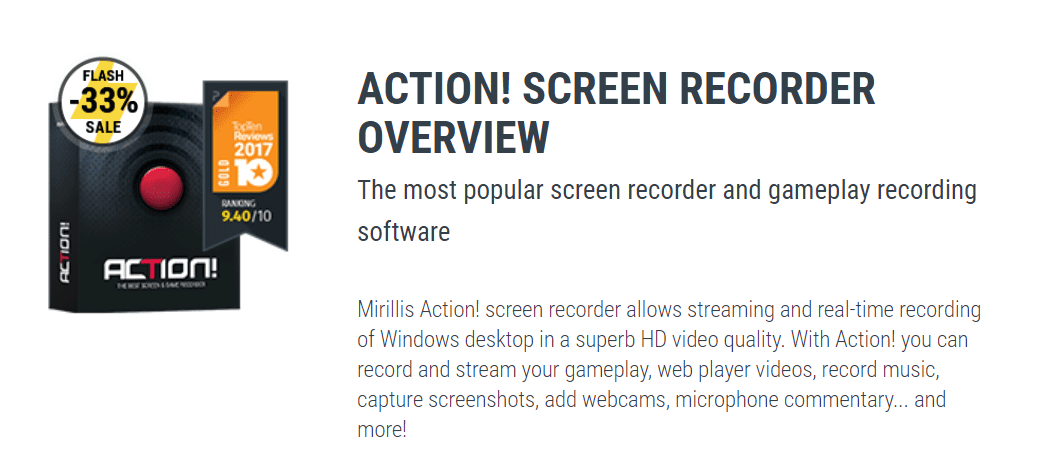
Handling! fra Mirillis er en brukervennlig skjermopptaker for Windows, med et intuitivt brukergrensesnitt. Du kan ta opp PC, konsoll, TV-sendinger, webkamera eller kameraopptaker med noen få klikk.
Her er noen av funksjonene:
- Grønn skjermmodus for å endre bakgrunn
- Ta opp valgt område for å beskytte personvern
- Direkte stream til plattformer som Twitch, Ustream og Facebook
- Lagre favorittøyeblikk ved bruk av snarvei
- Skjermopptak i 2K, 3K, 4K og 8K avhengig av systemet
- Fungerer med Logitech G13/G15/G19 multimedietastaturer
- Ta opp lyder i spillet, mikrofonlyd og musikk
Du kan redigere opptaket i programmet og legge til effekter, som for eksempel sakte film.
Skyggespill
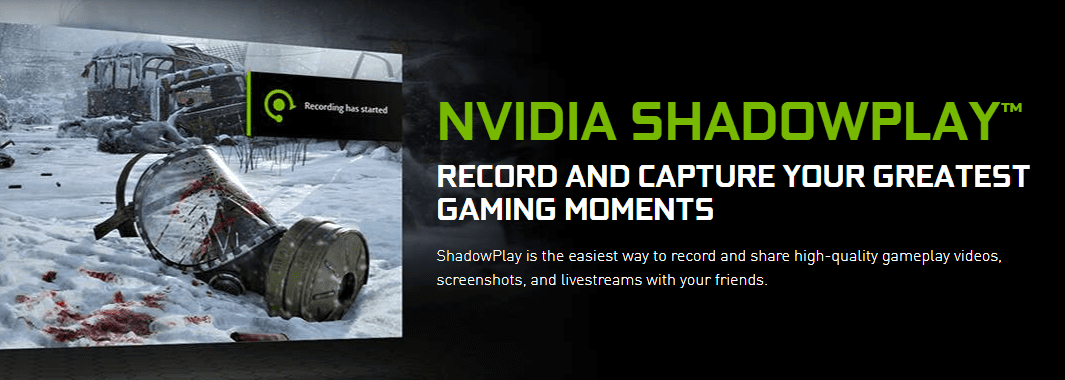
Med Skyggespill fra NVIDIA kan du ta opp og dele spillvideoer i høy kvalitet. Du kan ta opp i 8K-kvalitet med 30 FPS, eller 4K-kvalitet med 60 FPS.
Denne maskinvareakselererte programvaren kan kjøre i bakgrunnen uten å forårsake forsinkelser.
En nyttig funksjon er at du kan spille av de siste 30 sekundene av spillet med en hurtigtast. Programmet lagrer også automatisk nøkkeløyeblikk. Du kan også strømme spillingen til Twitch, Facebook og YouTube.
Xbox Game Bar
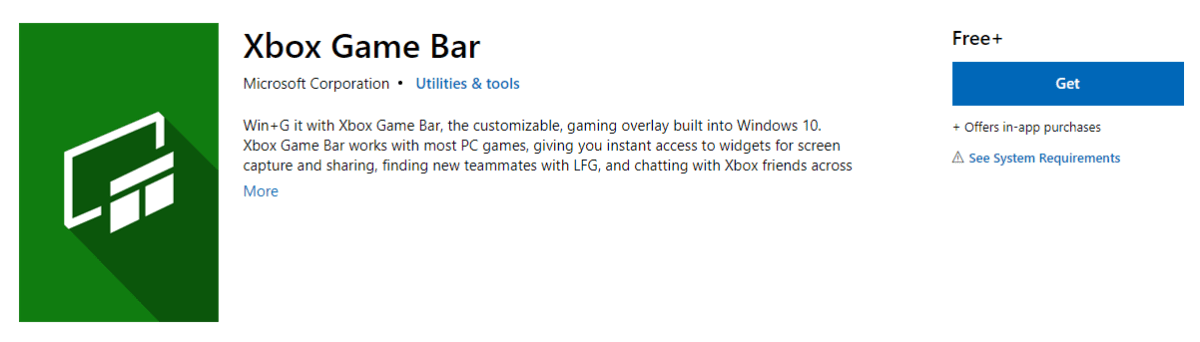
Xbox Game Bar er forhåndsinstallert på Windows 10-datamaskiner. Du kan også laste den ned gratis fra Microsoft Store.
Dette verktøyet fungerer godt med de fleste PC-spill, og lar deg ta opp skjermen umiddelbart. Du kan dele opptaket med publikum, og komme i kontakt med andre spillere.
Dette er et lett verktøy som ikke forårsaker systemkrasj.
FBX
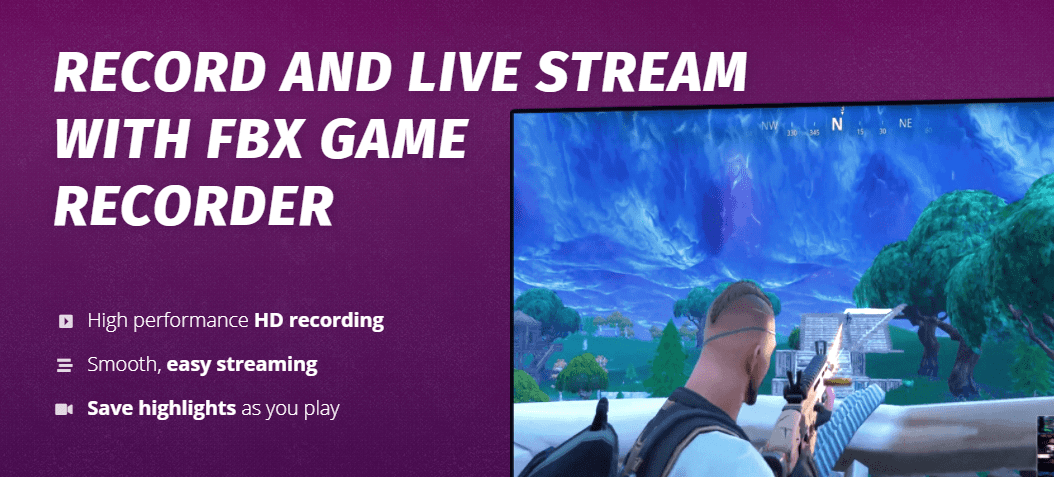
Ta opp, stream og lagre høydepunkter med FBX. Du kan ta opp viktige klipp med en enkel snarvei. Programmet tilpasser seg båndbredden din for å sikre jevn spilling.
FBX fungerer bra også på maskiner med lavere spesifikasjoner. Programmet lar deg redigere klippene og legge til tekst, effekter, GIF-er og klistremerker.
Fraps
En av de enkleste programvarene på listen er Fraps, som kan brukes til spill. Programmet kan ta opp lyd og video med opptil 120 FPS og 7680×4800 oppløsning.

Du kan ta skjermbilder som automatisk blir navngitt og tidsstemplet. Programmet støtter en rekke spill, blant annet Far Cry og World of Warcraft.
Fraps kan brukes gratis på Windows, men du må kjøpe PRO-versjonen for å få tilgang til alle funksjonene.
D3DGear
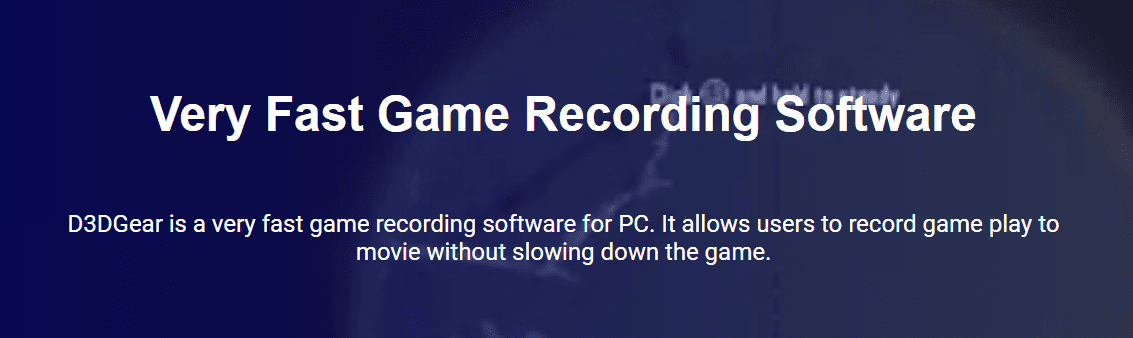
D3DGear lar deg ta opp spillingen uten å forstyrre spillytelsen. Programmet fungerer i bakgrunnen, og lar deg ta opp, streame eller ta et skjermbilde av spillet ditt.
Det fungerer med de fleste spill, selv de mest intense. Du kan legge til webkamera, ta opp lyd fra spillet og din egen stemme. Programmet produserer opptak av høy kvalitet, og de eksporterte filene er små.
D3DGear fungerer også med Oculus Rift VR-headset. Programmet kan ta opp hodesettets innhold slik at seerne kan oppleve VR-spilling.
Du kan bruke D3DGear gratis i 15 dager før du oppgraderer til fullversjonen for 29,85 dollar. Programmet er for øyeblikket kun tilgjengelig for Windows.
Konklusjon
Ovennevnte programvare for spillopptak vil hjelpe deg å komme i gang med gaming, og forhåpentligvis tjene godt med penger ved å samle mange seere.
Nyt spillingen!